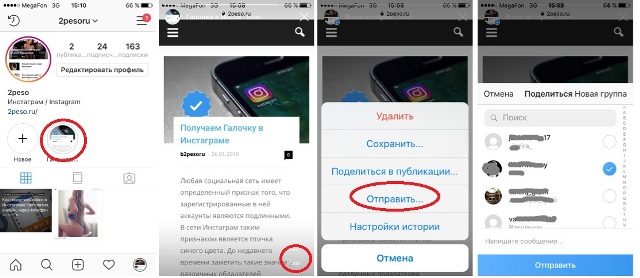Как поделиться чужой историей в Инстаграме: разные способы
Как поделиться чужой историей в Инстаграме? Этим вопросом в основном задаются новые пользователи социальной сети. Несмотря на популярность Инстаграма, на сегодняшний день функция репоста в самой социальной сети отсутствует, пользователь может лишь отправить понравившуюся запись свои друзьям в Директе, либо сделать скриншот фото и затем выставить его на своей странице.
Поделиться чужой публикацией в ленте можно и с помощью многочисленных сторонних приложений.
Совет. Перед скачиванием той или иной программы убедитесь в ее надежности, под видом приложений для репостов часто распространяются вредоносные программы, которые могут украсть данные для доступа в аккаунт либо вывести из строя ваш мобильный телефон.
Ниже мы рассмотрим несколько популярных способов, которые помогут поделиться историей, фотографией и записью с текстом с чужой страницы на свою.
Как поделиться в Инстаграм чужой записью
Под репостом в социальной сети понимается два варианта: либо пользователь делает скриншот нужного поста с помощью стандартных инструментов мобильного телефона, либо использует сторонние программы, которые, в большинстве случаев, работают по аналогичному принципу.
Как поделиться в Инстаграм чужой историей
Собственных функций в социальной сети Инстаграм для того, чтобы делиться чужими stories, не предусмотрена, в связи с этим придется воспользоваться сторонними методиками.
Как поделиться чужой историей в Инстаграме в своей истории:
- Выбор способа зависит от содержимого истории. Если там обычная картинка, можно воспользоваться встроенными инструментами вашего телефона, чтобы поделиться видео или трансляций нужно будет скачать на телефон специальное приложение.
- Как поделиться фото в истории: включаем нужную историю на телефоне, с помощью шторки либо сочетания определенных клавиш делаем скриншот записи, переходим на свою страницу, щелкаем на аватар и добавляем сохраненный в телефоне скриншот в свою историю.
- Чтобы поделиться видео или трансляцией: скачиваем из маркета на вашем телефоне приложение StorySave, авторизуемся под своим логином и паролем от страницы в Инстаграмме, находим нужную историю и сохраняем ее на телефон.
 Видеозапись будет доступна в галерее смартфона. Чтобы сделать репост просто добавляем запись в свою историю.
Видеозапись будет доступна в галерее смартфона. Чтобы сделать репост просто добавляем запись в свою историю.
Как поделиться публикацией
Чтобы поделиться чужой публикацией на своей странице, достаточно скачать одно из предложенных ниже приложений на свой телефон. Все программы работают по аналогичному принципу, даже с английским интерфейсом понять процесс можно на интуитивном уровне.
- Repost and Save for Instagram. Многофункциональное приложение для смартфонов на Андроид и iOS, позволяющее не только сохранять и делиться фотографиями других пользователей, но и делать репосты историй;
- Программа позволяет делать репосты с указанием автора и без ссылки на оригинал.
Как сделать репост в инстаграме чужой записи
- Скачайте подходящее приложение из маркета. Часто разработчики выпускают сразу две версии одного приложения – обычную и расширенную. В расширенной предлагается больше функций, но для обычного репоста можно обойтись из без них.

- Авторизуйтесь в приложении с помощью своего логина и пароля.
- Выберите публикацию, которой хотите поделиться на своей странице.
- Определитесь, хотите вы указать ссылку на оригинал либо нет.
- Сделайте репост.
Программа автоматически перенаправит вас обратно в официальное приложение Инстаграм, где сделанную запись можно будет опубликовать на своей странице. Учитывайте, что копируя некоторые записи, вы можете нарушать авторские права, в случае выявления нарушения социальная сеть предложит вам самостоятельно удалить спорную запись со страницы.
Как поделиться чужой записью с другими пользователя
Поделиться понравившейся записью с другими пользователями социальной сети либо со своими друзьями можно с помощью встроенного функционала приложения. Для репоста достаточно выполнить следующие действия:
- Перейдите на понравившуюся запись;
- Ниже самой фотографии рядом с кнопкой «Лайк» находится значок самолетика, позволяющий отправить запись, пост или видео другому пользователю в Директ;
- Щелкните на значок и выберите пользователя, которому вы хотите отправить запись.
 Дополнительно можно ввести сопроводительный текст к репосту в соответствующем поле.
Дополнительно можно ввести сопроводительный текст к репосту в соответствующем поле.
С помощью директа можно делиться записями в социальной сети не только со своими друзьями, но и с другими пользователями. Чтобы отправить запись стороннему человеку, необходимо после нажатия на значок самолетика в поле поиска ввести ник пользователя, начиная со значка «@».
Репосты в Инстаграм – возможность поделиться чем-то интересным со своими подписчиками, возможно в ближайших обновлениях создатели социальной сети добавят в функционал приложения эту функцию, чтобы пользователям не пришлось использовать сторонние программы.
Как из Инстаграмма поделиться ВКонтакте
Инстаграмом и социальной сетью ВК на сегодняшний день пользуется внушительное количество пользователей, постоянно комбинируя оба варианта между собой. В связи с этим внутри мобильного приложения и веб-сайта присутствует несколько элементов, позволяющих сделать репост записей между ресурсами. По ходу статьи мы расскажем, как скопировать любой пост из Instagram и опубликовать ВКонтакте.
По ходу статьи мы расскажем, как скопировать любой пост из Instagram и опубликовать ВКонтакте.
Репост записи из Инстаграма в ВК
Процесс дублирования записей из Instagram в ВК сводится к нескольким методам, незначительно отличающимся в плане удобства.
Способ 1: Онлайн-сервис Onemorepost
Онлайн-сервис Onemorepost предоставляет возможность автоматического репоста публикаций и историй из Instagram в другие социальные сети. Поддерживается работа с Facebook (группы, бизнес-страницы), Одноклассниками (группы, личные страницы), Telegram (каналы, группы), Twitter, Tumblr, Pinterest и, конечно же, ВКонтакте (группы, личные страницы). С его помощью можно «скопировать» в ВК как уже имеющуюся в Инстаграм запись, так и любую новую.
Примечание: Выполнение дальнейшей инструкции будет продемонстрировано на примере мобильного устройства с Android. На компьютере с Windows или macOS, как и на iPhone, алгоритм действий аналогичен.
Перейти на сайт Onemorepost
- Перейдите по представленной выше ссылке и воспользуйтесь кнопкой «Попробовать бесплатно».
- Создайте учетную запись, дважды указав адрес электронной почты, к которому у вас есть доступ (потребуется подтверждение), и придумайте пароль. Согласитесь с условиями использования сервиса, установив галочку в соответствующем чекбоксе, и нажмите
- Получив уведомление об успешно выполненной процедуре, перейдите к указанной на предыдущем шаге почте, откройте письмо от Onemorepost и перейдите по указанной в нем ссылке для подтверждения.
- Если ссылка из сообщения будет открыта в рамках почтового клиента, а не в браузере, вернитесь к сайту и войдите в созданный на втором шаге аккаунт.
Для этого укажите свой email и пароль, по желанию отметьте пункт «Запомнить меня» и нажмите «Войти».
- Теперь потребуется «Прикрепить новый аккаунт» — воспользуйтесь для этого соответствующей кнопкой.

- В блоке с названиями социальных сетей выберите Instagram, а затем тапните «Прикрепить аккаунт Instagram».
- В окне-уведомлении «Открыть приложение с помощью» выберите клиент социальной сети и подтвердите свое решение касанием надписи «Всегда» или «Только сейчас».
Примечание: Если на мобильном девайсе не установлены приложения социальных сетей или инструкция выполняется на ПК, в браузере просто произойдет перенаправление на соответствующий сайт.
- Предоставьте сервису Onemorepost запрашиваемые разрешения.
- «Прикрепите новый аккаунт»,
выбрав в соответствующем блоке немного ниже «VK.COM» и тапнув по появившейся кнопке.
- Если потребуется, войдите ВКонтакте, указав для этого логин и пароль от своего профиля.
- Предоставьте необходимые для дальнейшей работы разрешения.
- Вернитесь на сайт сервиса, касанием трех горизонтальных полос в правом верхнем углу вызовите его меню и выберите пункт

- На открывшейся странице настройки под пунктом «Выберите тип канала» установите маркер напротив «Репост публикации» или «Репост истории», в зависимости от того, записью какого типа из Инстаграм вы хотите поделиться ВКонтакте.
- Под пунктом «Выберите, откуда брать публикации» отметьте Instagram.
- В выпадающем списке «Выберите аккаунт» — это нужно для случаев, если их было привязано более одного.
- Под пунктом «Выберите, куда делать репост», отметьте «Vk».
- Выберите свою страницу или группу (доступно для администраторов), где должна будет появиться публикация.
- Завершив с настройкой, нажмите на кнопку «Создать канал».
- После получения уведомления об успешном создании канала вызовите меню Onemorepost и выберите в нем пункт «Публикации».
- Ваша учетная запись в Инстаграм просканируется, после чего будут показаны уже имеющиеся в социальной сети публикации или истории (зависит от того, канал чего создавался).
 Здесь же можно ознакомиться с ограничениями базовой версии сервиса.
Здесь же можно ознакомиться с ограничениями базовой версии сервиса.Если опубликовать в ВК вы хотите один из «старых» постов, отметьте его галочкой (можно выбрать несколько), а затем тапните «Отправить на репост X шт.».
Сервисом будет запланирован репост записи,
которая появится во ВКонтакте через 3-5 минут.
- При наличии созданного канала репостов новые публикации и/или истории из Instagram будут появляться и в VK. Покажем это на примере:
Онлайн-сервис Onemorepost предоставляет свои услуги по подписке, с возможностью оплаты от 1 до 12 месяцев, но воспользоваться им можно и бесплатно. Так, для новых аккаунтов доступен репост 5 публикаций, плюс имеется 3-дневная пробная версия со всеми возможностями без ограничений.
Способ 2: Перенос в другое приложение
К сожалению, на момент написания и публикации настоящей статьи в Инстаграм не работает привязка ВКонтакте и все связанные функции, из-за чего для создания репоста придется прибегнуть к менее удобному варианту.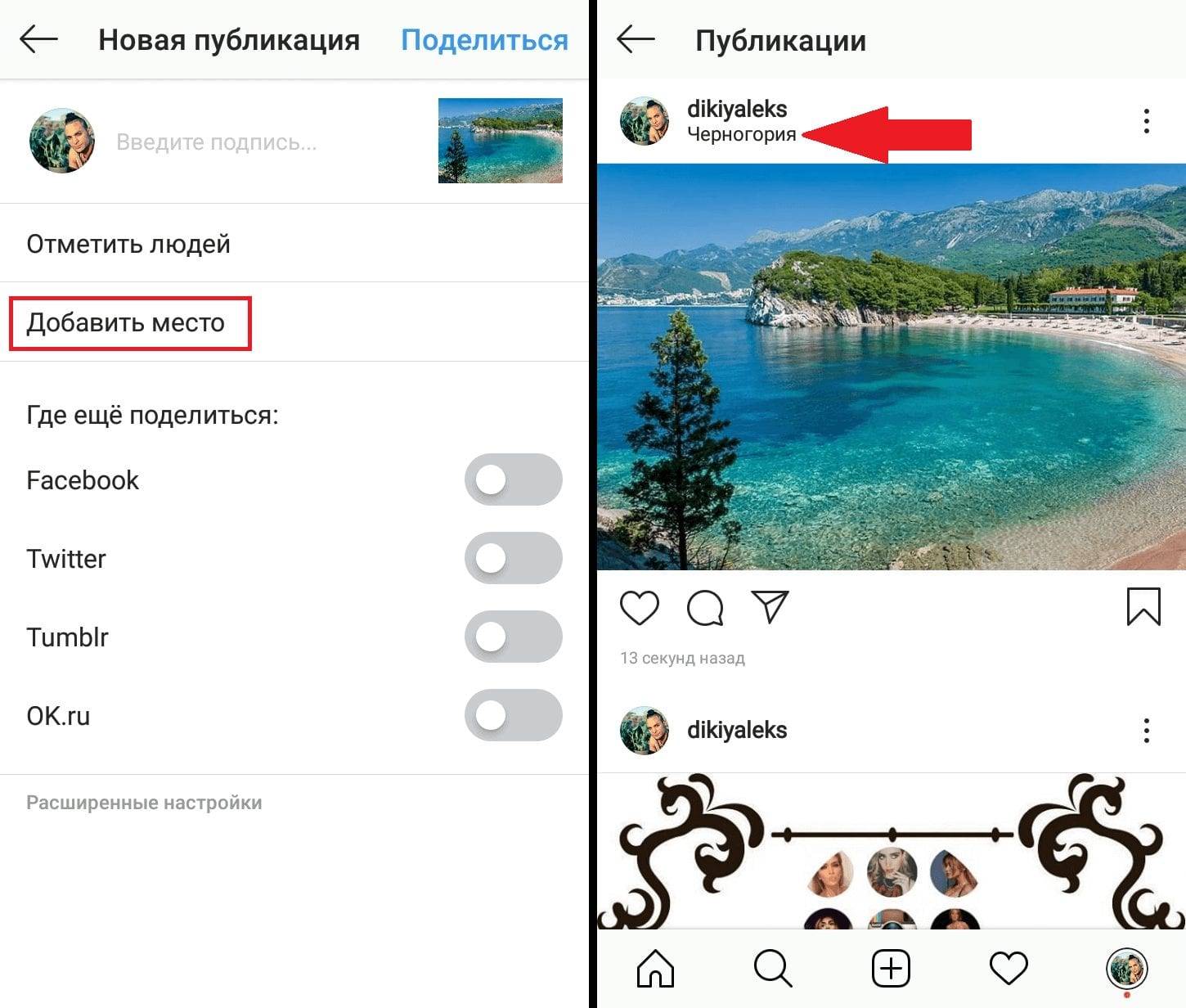 Для этого так или иначе на мобильном устройстве должно быть установлено официальное ПО обеих социальных сетей.
Для этого так или иначе на мобильном устройстве должно быть установлено официальное ПО обеих социальных сетей.
Читайте также: Привязка ВК к Instagram
- Откройте приложение Инстаграм на телефоне и с помощью нижней панели перейдите на вкладку с публикациями. Здесь нужно выбрать запись, которой вы хотите поделиться, и нажать по значку с тремя точками в правом верхнем углу.
- Во всплывающем окне необходимо тапнуть по строке «Поделиться в» и выбрать «ВКонтакте». Данный пункт будет доступен только в том случае, если на смартфоне установлено соответствующее приложение.
- На следующем этапе выберите тип публикации, будь то личное сообщение или запись на стене. В результате откроется стандартное окно «Поделиться» с возможностью настройки приватности и даты размещения.
- Для завершения тапните по значку с галочкой в правом верхнем углу экрана, и на этом процедуру можно завершить.
В отличие от репоста с помощью «Связанных аккаунтов», подобный подход создаст всего лишь обычную запись без каких-то специальных значков, указывающих на источник. Тем более текст поста может содержать множество лишней нечитаемой информации.
Тем более текст поста может содержать множество лишней нечитаемой информации.
Способ 3: Репост с помощью ссылки
Если первый вариант, предоставляющий более или менее удобный способ создания репоста, в данном случае придется пожертвовать временем, выполнив каждый этап дублирования вручную. Заключается же метод в использовании функции «Скопировать ссылку», доступной в любой версии Instagram, включая веб-сайт.
- Как и ранее, выберите нужную запись в истории или на своей странице и тапните по значку с тремя точками в правом верхнем углу. В открывшемся окне необходимо воспользоваться пунктом «Копировать ссылку».
- При успешном создании копии на экране отобразится соответствующее уведомление. Теперь можно закрыть Инстаграм и открыть приложение ВКонтакте.
- Вне зависимости от страницы тапните по блоку «Что у Вас нового?» и на несколько секунд зажмите любую область в рамках текстового поля. При появлении всплывающего окна выберите «Вставить».

Примечание: Для вставки также можно использовать личные сообщения.
Если добавление прошло удачно, под блоком появится ссылка на Instagram. Для завершения установите прочие параметры на свое усмотрение и нажмите по галочке в крайнем верхнем углу экрана.
Данный способ, несмотря на универсальность, имеет массу недостатков практически по всем критериям. При этом если вам срочно нужно поделиться всего лишь одной записью, подобный вариант все же стоит учитывать.
Заключение
Нами были представлены все доступные в настоящее время способы, каждый из которых не подходит для использования на постоянной основе. Если вас оба варианта не устраивают, остается только ждать и надеяться, что между Инстаграмом и ВКонтакте снова появится удобная связь.
Мы рады, что смогли помочь Вам в решении проблемы.Опишите, что у вас не получилось. Наши специалисты постараются ответить максимально быстро.

Помогла ли вам эта статья?
ДА НЕТКак поделиться чужой историей в Instagram
Изначально Instagram не хотел, чтобы мы размещали контент на платформе. Этого достаточно в других сетях, и это ленивый способ быть социальным. Он также часто используется слишком часто, что отключает большинство пользователей социальных сетей. При разумном использовании репост может быть положительным моментом. Вот почему сеть смягчилась и теперь позволяет вам делиться чужой историей в Instagram.
Я использую экономно, я думаю, что репостинг является полезной функцией любой социальной сети. На самом деле, я бы сказал, что это была отчасти точка социальной сети. Конечно, сетевой аспект – это создание сети связей между учетными записями и обмен высококачественным контентом как можно шире. Проблема возникает, когда люди чрезмерно используют репосты, потому что у них нет ни времени, ни энергии, ни таланта для создания собственных постов.
К счастью, мы можем заставить этих пользователей замолчать.
Поделиться чужой историей в Instagram
Как обычно, просто поделиться чужой историей в Instagram. Делайте это экономно, хотя и сохраняйте это для тех времен, когда что-то просто необходимо поделиться. Иначе оставь в покое!
Совместное использование зависит от того, были ли вы помечены в истории, и для него нужно установить значение Public, а не Private. Если ни одно из этих условий не будет выполнено, вы не сможете поделиться им.
Затем:
- Откройте уведомление о тегах, которое вы получили, когда были отмечены в истории.
- Выберите «Добавить в свою историю» в этом сообщении.
Затем история откроется в окне создания истории, где вы можете добавить заголовок, подпись, наклейки и все такое хорошее. У него будет синяя рамка, чтобы сообщить вам, что это общая история. Выберите все изменения, которые вы хотите, а затем опубликуйте как обычно. История появится в вашем профиле на 24 часа, а затем исчезнет, как и остальные.
Установка ваших историй как общедоступных
Публичная история – это одно из двух условий для обмена контентом. Это также настройка по умолчанию, если вы не измените ее вручную на Личное. В идеале вы должны держать как можно большую часть своей учетной записи общедоступной и практической и делать ее конфиденциальной, только если у вас есть проблемы с кем-то. Иначе это побеждает объект нахождения в социальных сетях. Это ваша учетная запись, поэтому вы должны делать все, что работает для вас.
Это также настройка по умолчанию, если вы не измените ее вручную на Личное. В идеале вы должны держать как можно большую часть своей учетной записи общедоступной и практической и делать ее конфиденциальной, только если у вас есть проблемы с кем-то. Иначе это побеждает объект нахождения в социальных сетях. Это ваша учетная запись, поэтому вы должны делать все, что работает для вас.
Общедоступная учетная запись доступна для всех, и ее можно найти в результатах поиска и в предложенных списках. Личный аккаунт виден только тем друзьям, за которыми вы подписаны. Вы должны следить за ними, чтобы иметь возможность просматривать личный аккаунт. Им недостаточно просто следовать за вами.
Чтобы сделать вашу учетную запись общедоступной или частной, сделайте следующее:
- Откройте меню в Instagram.
- Выберите Настройки и Конфиденциальность.
- Выберите Конфиденциальность аккаунта.
- Выберите Личный или Публичный аккаунт в зависимости от ваших потребностей.

По умолчанию ваша учетная запись будет установлена на Публичную, поэтому вам действительно нужно делать это только в том случае, если вы переходите на частную настройку.
Как пометить кого-то в Instagram
Вторым ключевым компонентом в обмене историями друг друга является пометка внутри него. Только когда вы помечены, вы можете опубликовать историю. Итак, как вы можете пометить в Instagram Stories?
- Создайте свою историю как обычно с изображением, подписями, заголовками, наклейками или чем-то еще.
- Выберите пробел на изображении и напишите @mention, используя их имя пользователя.
Вы можете пометить несколько людей в одной истории, и каждый получит уведомление о том, что они помечены. Вы не можете запретить это уведомление, но можете предотвратить повторное размещение вашей истории.
Предотвратить повторное размещение ваших историй Instagram
Хотя немного несправедливо публиковать истории других людей, но мешать им делать это с вами, это возможно. Это настройка конфиденциальности, которую вы можете настроить, чтобы предотвратить повторный обмен вашим контентом.
Это настройка конфиденциальности, которую вы можете настроить, чтобы предотвратить повторный обмен вашим контентом.
- Выберите значок меню в приложении Instagram.
- Выберите Настройки и Конфиденциальность.
- Выберите Story Controls и выключите Allow Sharing.
Это универсальная настройка, поэтому пользователи не смогут делиться вашими историями, пока вы не измените их. Чтобы отменить свое решение, просто повторите вышеизложенное и включите переключатель, чтобы включить репост.
Репостирование контента
Перепостинг является ключевым аспектом социальных сетей, но его следует делать экономно. Подумайте об этом, как об игре или приложении для знакомств, и представьте, что у вас есть только одна или две прокрутки в день или неделю. Держите их в запасе, пока не найдете что-то исключительное или особенно интересное и только перепечатайте это. Делайте репосты слишком часто, и вскоре вы обнаружите, что их не подписывают или игнорируют, и никто не хочет этого в социальной сети!
Как скопировать ссылку в Инстаграме – Блог Instaplus.
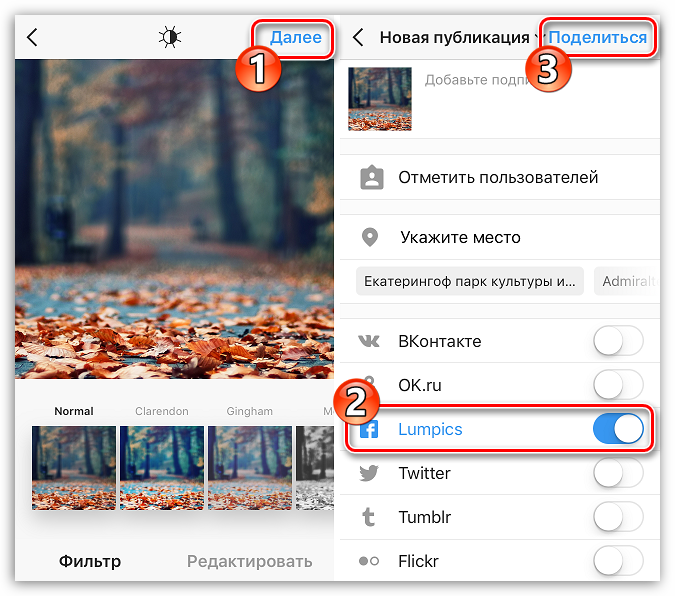 me
meНа сегодняшний день в Instagram зарегистрировано около миллиарда пользователей. Это огромная аудитория, в которой легко затеряться. Кроме того, чтобы найти нужный аккаунт в социальной сети, пользователю нужно точно знать, как пишется ник. Ссылка на инстаграм – самый простой способ помочь людям найти вас.
Как скопировать ссылку на свой инстаграм
Есть всего три способа, как сделать ссылку на Инстаграм. Выбор зависит преимущественно от того, какое устройство будет использоваться для входа в соцсеть.
С телефона
Instagram — это, в первую очередь, мобильная социальная сеть, и большинство пользователей заходят в нее через приложение. К сожалению, в официальное приложение разработчики не добавили опцию легкого копирования ссылки на свой профиль.
Решается проблема просто — адресату можно дать ссылку на любую вашу публикацию, а по ней он легко сможет перейти на страницу профиля. Чтобы осуществить это, следует:
- Открыть приложение.

- Выбрать любой пост или фотографию, размещенную на вашей странице.
- Открыть меню с дополнительными опциями кликом на значок с многоточием (…).
- Выбрать пункт “Поделиться”.
- Далее можете отправить ссылку сразу в личное сообщение в других социальных сетях или мессенджерах с помощью специальных кнопок или нажать “Скопировать”.
- Если выберете копирование ссылки, то после тапа ссылка будет в буфере обмена вашего устройства.
Еще один способ скопировать ссылку своего инстаграма – авторизоваться через другой аккаунт. Для этого, зайдя под другим именем и паролем, нужно перейти на свою страницу, а затем открыть дополнительное меню с многоточием «…» и выбрать в нем опцию “Скопировать URL профиля”.
С браузера
Легче всего скопировать ссылку в инсте с веб-версии. Для этого нужно зайти на официальный сайт социальной сети через любой браузер.
Когда вы авторизируетесь в соцсети, браузерная строка отразит ссылку на ваш аккаунт, которую нам и нужно скопировать.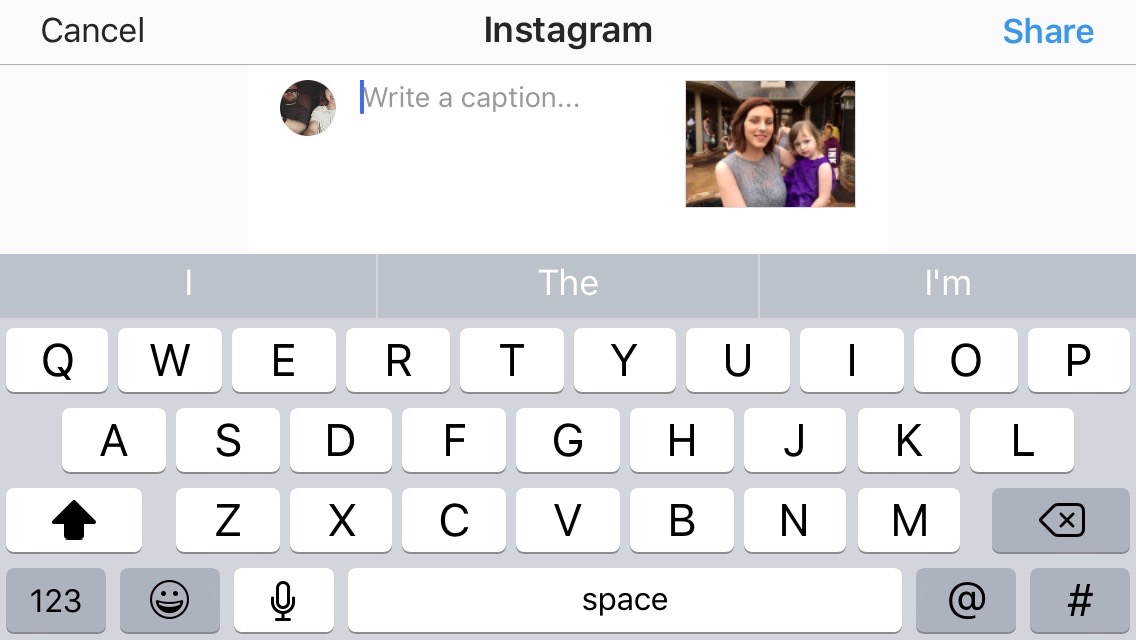
Для этого выделяем ссылку кликом по ней левой кнопкой мыши, затем правой кнопкой мыши открываем дополнительное меню и выбираем в нем опцию “Копировать”. Выполнить действия можно и комбинацией клавиш Ctrl+C.
Вручную
Ссылка на Инстаграм аккаунт — адрес официального сайта + ник пользователя. Каждый пользователь Инстаграма имеет свой уникальный никнейм, а каждый аккаунт — это отдельная страница в интернете со своей уникальной ссылкой, основанной на нике. Ссылка на профиль выглядит так: www.instagram.com/имя аккаунта.
Пример: ссылка на официальный профиль Инстаграм: https://www.instagram.com/instagram/
Зная это правило, вы всегда можете узнать ссылку на профиль и написать ее вручную, дописав свой ник к основному домену через слеш.
Как сделать ссылку на чужой профиль в Инстаграме
Иногда возникает необходимость дать ссылку на Инстаграм другого пользователя. Для этого можно использовать аналогичные методы. Только в мобильном приложении для этого предусмотрена специальная опция. Чтобы воспользоваться ею делаем следующее:
Только в мобильном приложении для этого предусмотрена специальная опция. Чтобы воспользоваться ею делаем следующее:
- Открываем приложение и авторизируемся под личным логином и паролем.
- Ищем через поиск или любым другим способом нужную страницу.
- Переходим в профиль нужного аккаунта.
- В правом верхнем углу открываем дополнительное меню с помощью кнопки «…«.
- В открывшемся меню нажимаем кнопку “Копировать URL профиля”.
Если точно знаете, как пишется ник пользователя, то можете дописать его вручную к адресу Инстаграм после слеша. В браузере достаточно открыть нужный профиль и скопировать текст из адресной строки браузера.
Нет необходимости копировать прямую ссылку, если вы хотите поделиться с кем-то профилем внутри приложения Инстаграм. Для этого достаточно:
- Нажать на … в правом верхнем углу.
- Выбрать опцию “Поделиться данным профилем”.
- В появившемся списке выбрать одного или нескольких пользователей, которым вы хотите отправить данный профиль.

- При желании можно дописать сообщение с комментарием, после чего нажать “Отправить”.
Как отправить ссылку
Теперь вы знаете все способы копирования ссылки на свой профиль. Остается только скинуть ее получателю. Для этого в мессенджере, в аккаунте социальной сети или любом другом месте, где планировалось размещение ссылки, нужно открыть меню ввода текста и вставить ссылку.
Если вы пользуетесь десктопной версией браузера, нужно кликнуть по нужному месту в тексте правой кнопкой мыши и выбрать “Вставить”. Это действие можно выполнить с помощью комбинации клавиш Ctrl+V.
Если для отправки ссылки используется мобильное устройство, то при вводе текста в нужном для размещения месте необходимо нажать по экрану и удерживать палец в течение нескольких секунд. После этого откроется дополнительное меню. Одной из опций в нем будет “Вставить”. Тап по данной кнопке добавит ссылку из буфера обмена в выбранное место.
Короткая ссылка на профиль Инстаграма — хороший способ привлечь трафик новых пользователей на свою страницу. В частности, вы можете указать ссылку на свой инстаграмм в личном блоге, в разделе для контактов в другой социальной сети, в рассылке писем и так далее. Самое главное — все это можно осуществить в считанные секунды и совершенно бесплатно.
Не удается поделиться историей Instagram с Facebook
Когда вы делитесь историей на Instagram, опция share to facebook исчезла? Не паникуйте, см. Ниже, как вернуть его в несколько простых шагов.
Короче говоря, перейдите в Настройки> Связанные учетные записи> Facebook> войти в систему и снова подключитесь к учетной записи Facebook.
Обычно это происходит после того, как Instagram потерял связь с Facebook, например, в случае смены пароля, переключение с учетной записи на другую в том же приложении Instagram, изменение соединения или страны и, как правило, необходимость повторного подключения к Аккаунт в Фэйсбуке.
Где я могу ЛЕТАТЬ? Страница InstagramНачиная с Instagram, откройте настройки, доступные из экрана подробной информации об учетной записи Instagram, коснувшись значка верхнего права, который содержит три параллельные строки.
Здесь настройки учетной записи предлагают все возможные меню, в том числе тот, который имеет значение для повторного подключения учетной записи Facebook: связанное с ними меню — нажмите на нее, чтобы войти.
Теперь перечислены все внешние учетные записи общего доступа, используемые учетной записью Instagram. В настоящий момент возможными услугами могут быть Facebook, Twitter, Tumblr, Ameba и OK.ru.
Даже если здесь отображается правая учетная запись, возможно, она была отключена от учетной записи Instagram. Это может произойти в нескольких случаях, наиболее распространенных при администрировании нескольких учетных записей на одном телефоне, при переключении между учетными записями.
Фактически нет способа вернуть соединение по умолчанию при переключении учетных записей, и это происходит, особенно для совместного использования бизнес-страниц Facebook, что он должен быть повторно подключен после каждого переключения учетной записи.
Нажмите на учетную запись Facebook, чтобы повторно подключить ее.
Где я могу ЛЕТАТЬ? страница на фэйсбукеНет возможности поделиться историей Instagram с Facebook
Даже если имя учетной записи facebook было отображено на предыдущем экране, мы можем видеть здесь, что он был отключен от учетной записи Instagram, поскольку предлагается возможность входа в систему, чтобы изменить, где это возможно.
Просто нажмите на параметр входа в систему, и в большинстве случаев, после некоторого обмена между Instagram и Facebook, которые материализуются анимацией загрузки, снова появится имя страницы Facebook.
Вероятно, нет необходимости даже вводить пароль facebook еще раз, а также не выбирать страницу для использования, а просто нажать на ссылку регистрации и дождаться повторного подключения.
Здесь также можно отключить учетную запись facebook от Instagram.
Поделитесь своей историей с Facebook, не показывающей
И это все! Теперь вернитесь к последней истории Instagram, которая была размещена в учетной записи, а значок share to facebook должен быть здесь, пока еще не открыт для Facebook, поскольку фон значка прозрачен.
Международный SPA и веб-консалтинг на FacebookНажмите на значок Facebook, после чего появится всплывающее сообщение в Facebook.
Либо нажмите на кнопку, чтобы мгновенно выполнить доступ к Facebook, либо коснитесь окна, чтобы отменить действие, а не поделиться историей.
Исчезновение истории акций Instagram Facebook
Это оно ! В случае успешной передачи сообщения в facebook будет подтвержден доступ к Facebook, а значок обмена facebook будет изменен, показывая белый фон и прозрачный значок.
Значок на значок facebook может исчезать регулярно, особенно при переключении учетных записей, например, с учетной записи предприятия на личную учетную запись и обратно в бизнес-аккаунт.
Каждый раз, когда действие выполняется, может потребоваться повторное подключение к учетной записи Facebook, чтобы иметь возможность поделиться этой историей.
Instagram не будет участвовать в истории Facebook
Обратите внимание, что после переключения учетных записей и обмена новой историей на Instagram с долей в Facebook, возможно, что это закончится тем фактом, что в аккаунте Facebook, а не в связанной истории бизнес-страниц.
В этом случае необходимо сначала войти в Настройки> Связанные учетные записи> Facebook> войти в систему, чтобы гарантировать, что история будет правильно распространена.
Не могу поделиться историей из Instagram в Facebook
Если вы не можете поделиться историей из Instagram в Facebook, попробуйте следующие решения:
— обновить приложения Instagram и facebook в магазине приложений,
— отключить приватный просмотр при использовании интернет-браузера,
— удалите телефонную учетную запись facebook и перейдите в раздел настроек Instagram, войдите снова в Facebook,
— удалить приложения и учетные записи и установить их снова.
Со всеми этими решениями, вы должны быть в состоянии решить, не можете поделиться историей Instagram в Facebook.
Как поделиться историей из Instagram на бизнес-странице Facebook
Чтобы поделиться историей Instagram на бизнес-странице Facebook, начните с того, что убедитесь, что учетная запись Instagram настроена как бизнес-учетная запись. Затем дважды проверьте, что подключенная учетная запись FaceBook, которая используется для входа в систему, является администратором бизнес-страницы Facebook.
После того, как Instagram был переключен на служебную учетную запись, подключенная учетная запись facebook была назначена администратором страницы, а подключение facebook было обновлено в настройках Instagram, появится возможность поделиться историей Instagram с историей бизнес-страницы Facebook, создав новую история и передача ее в facebook — если кнопка для публикации истории в бизнес-странице facebook отсутствует, начните с публикации истории, затем откройте ее, перейдите к дополнительным параметрам> настройки истории> обмен и активируйте опцию, чтобы поделиться с бизнесом facebook страница истории.
Как добавить истории для страницы Facebook и групп — nichemarketКак репостнуть видео в Инстаграм на свою страницу, поделиться постом в Инстаграм
Разработчики радуют пользователей тем, что делают функционал Instagram с каждым годом всё богаче. Хотя одна из опций, которую ждут многие подписчики, всё никак не появится в сервисе социальной сети. Речь идёт о репостах. Да, в приложении от официалов пока ещё отсутствует возможность делиться в своей ленте чужими публикациями.
Однако всегда есть обходные пути и различные хитрости. Поэтому если хотите знать, как репостнуть видео в Инстаграме на свою страницу – вы в правильном месте. Разберемся, как показать своим подписчикам пост товарища или знакомого блогера. Поехали!
Как можно репостить видео в Инстаграме: основные способы
Итак, как же можно поделиться чужим постом на своей странице? Существует два популярных способа:
- через код вставки;
- вручную (сохранить и опубликовать).
Они очень сильно отличаются, поэтому рассмотрим, как разместить видео в свою ленту с помощью каждого из них по отдельности.
Через код вставки
Сразу стоит отметить, что он подойдёт только для тех, кто собирается делиться новостью не в Инстасети, а на своём сайте, в сообщениях соцсетей или блогах. Если вас это устраивает, следуйте алгоритму действий ниже:
- Откройте браузер на своём ПК и зайдите на веб-сайт Instagram.com.
- Выполните вход на учётную запись при помощи стандартного логина (никнейм/email/мобильного номера) и пароля.
- Пролистайте ленту вниз до того видеоролика, который хотите репостить.
- Щёлкните на функциональную кнопку в виде «трёх точек», расположенную в верхней части экрана.
- Тапните на «Вставить» и «Копировать код для вставки».
Готово, теперь у вас в буфере обмена ссылка, которой можно поделиться. Для примера рассмотрим, как скинуть её знакомому сообщение Вконтакте. Вам нужно:
- Перейти в Вконтакте и выбрать в диалогах тот контакт, которому хотите послать ссылку на пост.
- Вставить в диалоговое окно код и дождаться, пока снизу не появится превью видео из записи.
- Стереть код и кликнуть на значок «бумажный самолётик», для отправки письма.
Нажав на превью ролика, ваш знакомый сможет перейти на страницу публикации.
На заметку. То же самое можно проделать и на телефоне. Только вместо кнопки «Вставить», выберите «Поделиться через…».
Репост записи на свою страницу вручную
Если же планируете сделать репост в свой профиль, то придётся немного повозиться. Вам понадобится:
- смартфон;
- программа для загрузки контента с Instagram «SuperSave»;
- 10 минут свободного времени.
Если всё есть, то не будем медлить и перейдём от слов к делу. Чтобы поделиться с друзьями интересной заметкой, повторите пошаговую инструкцию ниже:
- Запустите официальное приложение Инстасети.
- Авторизуйтесь на своём аккаунте и зайдите в общую ленту.
- Найдите пост для сохранения.
- Нажмите на «три точки» и тапните на «Копировать ссылку».
- Закройте Instagram и зайдите в SuperSave.
- Разрешите доступ к галерее на вашем устройстве.
- Щёлкните на зелёную кнопку со стрелочкой. Благодаря этому в верхней части утилиты появится превью клипа для перепоста.
- Кликните по превью.
- Выберите «Копия всё».
- Тапните на «Поделиться» — «Сохранить в…».
- Определитесь с папкой для сохранения и подтвердите операцию.
Всё, самое трудное позади, теперь необходимо опубликовать новость в своей ленте. Для этого:
- Вернитесь в Instagram.
- Нажмите на иконку «плюс» и щёлкните по подходящему видео в галерее.
- Обработайте его, если нужно: наложите фильтры, откорректируйте цветность и насыщенность.
- Добавьте подпись. Для этого тапните долгим нажатием по пустому полю и кликните «Вставить». Это сработает при условии, что вы копировали текст в SuperSave при помощи «Копия всё».
- Подтвердите публикацию кнопкой «Поделиться».
Интересно. SuperSave – бесплатная утилита, доступная на платформах Android. Она позволяет скачивать с Инсты не только видеоклипы, но и фотки.
Приложения для репоста видео в Инстаграме
Существуют и альтернативные способы сделать репост в Инстаграм. Например, используя специальные утилиты. А именно:
- Repost for Instagram;
- FastSave;
- «Загрузчик видео» от InShot.
Для удобства выбора рассмотрим, как работать в каждой из них.
Repost for Instagram:
- Зайдите в Google Маркет или AppStore и введите в поисковой строке запрос «Repost for Instagram».
- Установите подходящее приложение.
- Запустите Instagram и скопируйте ссылку на публикацию, которой желаете поделиться.
- Зайдите в Repost for Instagram. Видео по ссылке появится автоматически.
- Кликните на запись и отредактируйте её. Например, установите подпись автора в левом или в правом углу.
- Тапните на «Репост».
- Подождите несколько минут, пока сервис прогрузит ролик для нового создания поста в социальной сети.
- Добавьте подпись и нажмите на кнопку «Поделиться».
FastSave:
- Загрузите FastSave на свой смартфон.
- Скопируйте ссылку на видео из ленты Инсты и откройте FastSave.
- Тапните на «My Downloads» и перейдите во вкладку «Videos».
- Выберите подходящий клип и нажмите на значок в виде стрелочек, замкнутых в круг.
- Кликните на «Instagram – Feed» и опубликуйте новость стандартным способом.
«Загрузчик видео» от InShot:
- Установите «Загрузчик видео InShot» из Маркета на устройство.
- Дождитесь окончания проверки на вирусы.
- Скопируйте ссылку на запись из Инстасети и зайдите в скачанную утилиту.
- Вставьте Url-адрес, если «фильм» не отобразился автоматически.
- Щёлкните на видео и нажмите на кнопку в виде замкнутых стрелок, которая расположена в правом верхнем углу.
- Нажмите на «Feed», добавьте подпись и поделитесь постом со своими друзьями.
Готово. Огромные плюсы этих программ в том, что:
- они полностью бесплатны;
- сделать перепост можно в несколько кликов;
- сохраняется оригинальная подпись к публикации, если это нужно.
Как выяснилось, репостнуть видео в Инстаграме на свою страницу всё-таки реально. Но это удастся сделать только с помощью различных уловок и вспомогательных утилит. Чтобы понять, как правильно их использовать – внимательно изучите эту статью и тогда свежий репост на страничке вам обеспечен.
Как разместить и поделиться контентом в Instagram
Мы все раньше сталкивались с забавными или вдохновляющими фотографиями или видео в Instagram, и если вы хотите поделиться этим в своем профиле, есть несколько разных способов сделать это, и вот они.Обратите внимание, что если фотография или видео, которым вы делитесь, принадлежат частной учетной записи, вы не сможете их опубликовать повторно. Также с точки зрения этикета всегда приятно получить разрешение от создателя контента, который вы репостируете, и убедиться, что вы правильно его атрибутируете.
Как перепостить в истории
Если вы не хотите, чтобы фотография появлялась и загромождала ваш профиль в Instagram (например, если вы используете свой профиль в качестве портфолио), и просто хотите временно поделиться им, истории – это ответ.
- Нажмите значок «стрелка», и появится меню
- Выбрать “Добавить пост в вашу историю»
- Затем вы можете отредактировать его, добавив свои собственные подписи, наклейки, GIF-файлы, нарисовать на нем и т. Д., И когда вы закончите, нажмите «Отправить»
- Оттуда вы сможете поделиться им в своей истории или поделиться с друзьями.
Как сделать репост к своему профилю
В отличие от публикации в «Истории», публикация ее в вашем профиле является постоянной и эквивалентна загрузке фотографии непосредственно в учетную запись Instagram, по крайней мере до тех пор, пока вы не решите ее удалить. К сожалению, в Instagram нет официального метода «перепрограммирования», что означает, что вам нужно будет полагаться на сторонние приложения. такие как Репост,
- Нажмите на три точки выше и справа от фотографии
- Выбрать “Копировать ссылку»(Вы должны увидеть зеленое подтверждение, когда ссылка успешно скопирована)
- Запустите приложение Repost, где оно сразу откроется в режиме редактора.
- Сделайте все необходимые изменения
- Когда все будет готово, нажмите «Repost”, Где он запустит приложение Instagram с готовой фотографией
- Нажмите «Поделиться», И он будет опубликован в вашем профиле в Instagram.
4 способа публиковать контент от других пользователей
Большинство каналов социальных сетей почти отвлекающе загружены — они заполнены фотографиями, видео и текстовыми обновлениями от друзей и брендов, на которых вы подписаны. В Instagram все иначе — вы можете просматривать только один пост за раз.
И хотя простой и понятный интерфейс Instagram позволяет легко сосредоточиться на красивых фотографиях пользователей и интересных видео, он также оставляет желать лучшего: возможность легко репостить контент других пользователей.
Но не бойтесь: для каждой проблемы Интернет предлагает решение.Мы протестировали четыре разных способа репоста контента в Instagram, выполнив несколько простых шагов. Все эти методы бесплатны, но для некоторых требуется сначала загрузить приложение из iOS App Store или Google Play.
Отказ от ответственности: В соответствии с Условиями использования Instagram вы должны сначала связаться с пользователем Instagram, чей контент вы хотите воспроизвести, и получить письменное разрешение на это. Вы можете сделать это, прокомментировав изображение и спросив, или отправив им прямое сообщение в Instagram, к которому можно получить доступ, нажав значок бумажного самолетика в правом верхнем углу приложения.
Как сделать репост в Instagram
Чтобы повторно опубликовать чужой пост в Instagram, вы сначала должны получить разрешение этого человека на повторное использование его контента. Затем вы можете использовать внешнее приложение, такое как Repost for Instagram, Instarepost или DownloadGram. Вы также можете сделать снимок экрана с помощью мобильного устройства.
Использование репоста для Instagram
1. Скачайте Repost для Instagram.
Загрузите Repost for Instagram для iOS или Android. Оба устройства совместимы с этим приложением, которое напрямую интегрируется с Instagram, поэтому вы можете делиться контентом других пользователей Instagram со своего мобильного устройства.
2. Найдите фото или видео для репоста.
Откройте приложение Instagram и найдите фотографию или видео, которые вы хотите опубликовать, из своей учетной записи Instagram. Коснитесь выбранной фотографии из фотогалереи исходного плаката, чтобы увидеть ее полный вид, как показано ниже.
(Psst — вы подписаны на HubSpot в Instagram?)
3. Скопируйте URL-адрес публикации в буфер обмена.
Перейдя на целевую страницу фотографии или видео, нажмите «… «в правом верхнем углу сообщения. Затем нажмите» Копировать URL-адрес общего доступа «(кнопка будет выглядеть так же на устройствах Android).
4. Откройте Repost для Instagram.
Как только фотография будет скопирована в буфер обмена вашего телефона, откройте Repost for Instagram. Скопированный вами пост автоматически появится на главной странице приложения, как показано ниже.
Коснитесь стрелки справа от сообщения. Там вы можете изменить способ отображения значка репоста в Instagram.
Нажмите «Репост». Затем нажмите «Копировать в Instagram», где вы можете добавить фильтр и отредактировать сообщение.
5. Отредактируйте подпись к публикации и поделитесь своим репостом.
Нажмите «Далее». Если вы хотите добавить подпись к исходному сообщению, коснитесь поля заголовка и нажмите «Вставить», где появится исходная подпись с цитатой, которая соответствует исходному постеру с вашей репостированной фотографией.
Когда вы будете готовы поделиться публикацией, нажмите «Поделиться», как если бы вы делали обычную публикацию в Instagram.Вот как публикация отображается в вашем профиле Instagram:
Использование InstaRepost
1. Скачайте InstaRepost.
Загрузите InstaRepost для устройств iOS или Android, чтобы делиться контентом других пользователей Instagram из вашей учетной записи Instagram через мобильное устройство.
2. Разрешите InstaRepost доступ к своей учетной записи Instagram.
Откройте InstaRepost, войдите в систему, используя свои учетные данные Instagram, и авторизуйте его для доступа к фотографиям, друзьям и аналогичному контенту, связанному с вашей учетной записью Instagram.
3. Используйте InstaRepost, чтобы найти исходное имя пользователя постера.
InstaRepost покажет вам только небольшую выборку из вашей ленты Instagram. Если вы знаете, какую публикацию ищете, коснитесь значка увеличительного стекла на нижней панели инструментов приложения InstaRepost, чтобы перейти на вкладку «Обзор». Введите имя пользователя, фото которого вы хотите репостить.
4. Сохраните фотографию в фотопленку вашего телефона.
Найдя сообщение, которым хотите поделиться, коснитесь стрелки в правом нижнем углу. Затем нажмите «Репост», затем снова «Репост». Это сначала сохранит фотографию в собственной фотопленке вашего мобильного устройства, откуда вы сможете получить ее в приложении Instagram.
Перейдите в свое приложение Instagram и нажмите «Библиотека». Вы увидите сообщение, сохраненное в фотопленке вашего телефона. Коснитесь фото, чтобы перетащить его в Instagram.
5.Добавьте фильтр и цитату и поделитесь своим репостом.
Добавьте фильтр и отредактируйте сообщение, как любое другое. Затем выберите «Далее» и коснитесь поля заголовка, чтобы вставить исходный заголовок. Репост не будет автоматически включать цитату, поэтому мы предлагаем добавить ее, набрав «@ + [имя пользователя]», чтобы указать исходный постер контента. Затем нажмите «Поделиться».
Вот как публикация отображается в вашем профиле Instagram:
Использование DownloadGram
DownloadGram позволяет пользователям Instagram загружать копии фотографий и видео из Instagram с высоким разрешением для репостов со своих учетных записей.К счастью, нет приложения, которое нужно загружать для репоста с помощью этого процесса. Вот как это сделать:
1. Откройте Instagram и найдите фото или видео для репоста.
Откройте приложение Instagram и найдите сообщение, которое хотите опубликовать. Коснитесь значка «…» в верхнем правом углу сообщения и нажмите «Копировать URL-адрес общего доступа» (эта кнопка будет одинаковой для мобильных устройств iOS и Android).
2. Вставьте URL-адрес публикации в DownloadGram.
Откройте свой мобильный интернет-браузер и перейдите на DownloadGram — или просто на downloadgram.com. Вставьте URL-адрес в текстовое поле, которое появляется на главной странице веб-сайта. Затем нажмите «Загрузить».
Нажмите зеленую кнопку «Загрузить изображение», которая появляется ниже на главной странице DownloadGram.
3. Скачиваем пост.
Вы будете перенаправлены на новую веб-страницу с содержимым, готовым для загрузки. Нажмите значок загрузки — поле со стрелкой вверх, как показано ниже, — затем нажмите «Сохранить изображение».«
4. Откройте Instagram и найдите фото или видео в фотопленке.
Вернитесь в приложение Instagram. Изображение будет сохранено в собственной фотопленке вашего телефона, поэтому отредактируйте его, как и любой другой пост в Instagram.
5. Добавьте подпись и поделитесь своим репостом.
В репосте не будет цитирования, поэтому мы предлагаем добавить его, набрав «@ + [имя пользователя]», чтобы добавить фото или видео к исходному постеру.Затем нажмите «Поделиться». Вот как публикация отображается в вашем профиле Instagram:
Создание снимка экрана
Этот метод не требует репоста каких-либо других сайтов в Instagram. Ничего не стоит, что этот метод работает только для репоста фото, а не видео. Вот как это сделать:
Найдите в Instagram фотографию, которую вы хотите опубликовать, и сделайте снимок экрана с помощью телефона.
- Для iOS: Одновременно нажмите кнопки «Домой» и «Блокировка», пока экран не начнет мигать.
- Для Android: Одновременно нажмите кнопки сна / пробуждения и уменьшения громкости, пока экран не замигает.
Нажмите кнопку новой публикации в нижней центральной части экрана Instagram. Измените размер фотографии, чтобы она была правильно обрезана в фоторедакторе Instagram.
Редактируйте и фильтруйте пост, как любой другой пост в Instagram. Имейте в виду, что ваш телефон сделает снимок всего на вашем экране, а не только фотографии, которую вы хотите репостить.Итак, будьте готовы обрезать стороны скриншота, чтобы сделать снимок, которым вы хотите поделиться со своими подписчиками.
В репосте не будет цитирования, поэтому мы предлагаем добавить его, набрав «@ + [имя пользователя]», чтобы присвоить оригинальному постеру фотографию, которую вы репостуете. Затем нажмите «Поделиться». Вот как публикация отображается в вашем профиле Instagram:
Теперь, когда вы узнали, как делать репосты в Instagram, вы можете разнообразить свой профиль контентом, полученным от друзей, семьи и брендов.Используйте описанные выше методы (обязательно укажите источник исходного сообщения), чтобы быстро и легко опубликовать свой любимый контент у себя.
Ищете другие идеи для поиска и создания контента Instagram для вашего бренда? Загрузите наше бесплатное руководство по использованию Instagram для бизнеса здесь.
Как опубликовать сообщение в Instagram: советы и рекомендации
Если Instagram еще не является важной частью вашего маркетинга стратегия, это должно быть (эти Статистика Instagram объясняет почему!).Instagram — идеальная платформа для который расскажет историю вашего бренда и покажет аудитории другую сторону вашего бизнес.
Итак, давайте погрузимся в основы его использования, объяснив, как поделиться постом в Instagram — как своим, так и чужим.
Отправка собственных сообщений в Instagram
Основной способ использования Instagram — это публикация собственных сообщений, которые будут отображаться в вашем профиле Instagram. Эти сообщения, конечно же, будут отображаться в лентах других пользователей Instagram.
Чтобы поделиться фотографией, нажмите на фигуру +, обведенную рамкой в нижней части экрана. Выберите фотографию, которая уже есть в вашей галерее, или сделайте новое фото или видео. Вы также можете выбрать несколько фотографий для загрузки. Instagram поместит их вместе в сообщение слайд-шоу, чтобы другие могли его прокручивать (это полезно, если вы хотите рассказать историю своими фотографиями или показать несколько фотографий с одного и того же мероприятия). Instagram также позволяет загружать или снимать видео для добавления в свой канал, но оно может длиться не более 60 секунд.
Добавить фото или видео в свою историю — это немного разные. Истории полезны для вас, потому что они находятся в верхней части Instagram прямо на глазах у ваших подписчиков. Каждое добавленное вами видео или фото остается в вашей истории в течение 24 часов, давая большинству людей время их увидеть.
Чтобы загрузить в свою историю, вы можете:
- Щелкните свою фотографию с пометкой «Ваша история» вверху. слева от главного экрана (это работает, только если у вас в данный момент ничего нет в своей истории) или
- Нажмите кнопку камеры в левом верхнем углу домашний экран
После игры с текстом, наклейками и другими специальными эффектов, нажмите кнопку «Отправить», а затем кнопку «Поделиться» рядом с «Ваш Сказка.”
Обмен сообщениями других пользователей в Instagram
Скриншот через Repost
Вы также можете делиться сообщениями других пользователей в Instagram, но процесс далеко не так прост, как публикация в Facebook или ретвит в Twitter. Instagram нет кнопки «Поделиться», но есть обходные пути, которые можно использовать, чтобы добавить привлекательный контент от других пользователей в вашей учетной записи.
Самый простой способ репостить контент Instagram — поделиться им к твоей истории. Вы можете сделать это, найдя сообщение, которым хотите поделиться, нажав значок бумажного самолетика под фотографией и щелкнув «Добавить публикацию в свою историю».” Используя этот же метод, вы также можете отправлять фотографии из Instagram другим людям на Instagram. Однако вы можете делиться фотографиями только из общедоступных аккаунтов.
Публикация сообщений в ленте немного сложнее. Хотя существует несколько приложений для планирования Instagram, у них не обязательно есть возможность публиковать контент другого пользователя. Вам нужно будет использовать приложение для повторной публикации, например Repost, которое подключается к Instagram, чтобы помочь вам поделиться публикацией. Тем не менее, этот процесс немного неудобен, потому что вам нужно использовать приложение, чтобы скопировать ссылку на сообщение и опубликовать ее у себя.Другими словами, нельзя делиться сообщениями, не покидая Instagram.
Этикет обмена
Это общее правило в Instagram — и везде, где вы хотите использовать чужие фотографии — спросить автора, можно ли делать репост их содержание. Большинство людей будут рады предоставить свое разрешение, если вы обратитесь к их первыми и отдайте им должное за фотографию при повторной загрузке.
Некоторые люди делают снимки экрана с другими фотографиями и загружают их в свои каналы. Хотя это может быть более простой метод, чем использование приложения для репоста, это , только — это нормально, если вы попросили разрешения и отметили автора.Преимущество приложений для репоста заключается в том, что многие из них копируют заголовок и отмечают создателя при репосте.
Связь с другими пользователями Instagram перед использованием их контента имеет выгоды, которые не ограничиваются предотвращением нарушения законов об авторском праве. Его также полезно для создания связей в Instagram. Зажигая разговор с другим пользователем, чей контент вам нравится, вы также помещаете себя на их радаре. Они могут даже попросить использовать ваш контент в ближайшее время, что может увеличить вашу экспозицию!
Наконец, избегайте публикации фотографий из личного Instagram учетная запись.Пользователи, решившие сохранить конфиденциальность своих учетных записей, делают это в течение причина, поэтому они, вероятно, не захотят, чтобы их сообщения публиковались у всех.
Публикация в Instagram
Публикация релевантного контента из других каналов Instagram — отличный способ создать свой бренд в Instagram и дать вашей аудитории больше того, что они хотят видеть. Хотя это не так просто сделать, как на других платформах социальных сетей, в вашу ленту можно добавить другой контент.
Не забудьте добавить кнопку подписки в Instagram на свой веб-сайт, чтобы продолжать без особых усилий увеличивать количество подписчиков.Его легко установить (всего за несколько минут!), И посетители вашего веб-сайта могут легко подписаться на вас в Instagram одним щелчком мыши, не покидая вашего веб-сайта. Кроме того, его можно использовать совершенно бесплатно!
Как поделиться постом в своей истории в Instagram
Знаете ли вы, что вы можете поделиться чьим-то постом в своей истории в Instagram? Они говорят, что делиться — это забота, и разработчики в Instagram, похоже, заинтересованы в том, чтобы вы могли делиться любым контентом.
В этой статье мы покажем вам, как именно вы можете поделиться постом в своей истории в Instagram, и ответим на ключевые вопросы, относящиеся к теме.
Почему истории в Instagram так популярны?
Сегодня более 500 миллионов пользователей Instagram используют Instagram Stories. Это одна из особенностей, которая сразу привлекает внимание зрителя. Это потому, что истории — это повествования, разворачивающиеся в режиме реального времени, и каждый стремится мельком увидеть.
Как поделиться публикацией в Instagram с историей в Instagram
Поделиться публикацией в Instagram с историей в Instagram очень просто:
- Запустите приложение Instagram и найдите сообщение, которым хотите поделиться.
- Нажмите на кнопку бумажного самолетика под сообщением. Это запускает меню «поделиться».
- Нажмите «Добавить сообщение в свою историю». На этом этапе сообщение будет автоматически загружено в виде настраиваемого стикера.
- В правом нижнем углу нажмите «Ваша история», чтобы опубликовать сообщение.
Как поделиться публикацией с историей в Instagram с подписью
Подпись предлагает идеальный способ придать вашей истории индивидуальность. Вот как вы можете добавить его:
- Запустите приложение Instagram и найдите запись, которой хотите поделиться.
- Нажмите на кнопку бумажного самолетика под сообщением.
- Нажмите «Добавить сообщение в свою историю», чтобы загрузить сообщение в виде настраиваемого стикера.
- Нажмите на текстовый значок в верхней части окна и продолжайте вводить свою подпись.
- Когда вы закончите вводить текст, нажмите «Ваша история», чтобы опубликовать сообщение.
Как опубликовать сообщение в Facebook в Instagram История
Facebook и Instagram удивительно совместимы.Вы можете поделиться публикацией в Facebook со своими историями в Instagram, выполнив несколько простых шагов. Однако есть одна загвоздка: это работает только для бизнес-аккаунтов Facebook. Давайте посмотрим, как это работает:
- Войдите в свою учетную запись Facebook и выберите «Настройки» в левом меню.
- Щелкните «Instagram».
- Нажмите «Подключить учетную запись» и введите учетные данные своей учетной записи Instagram.
- Щелкните «Войти».
- В ленте Facebook найдите изображение, которым хотите поделиться, и нажмите на него, чтобы запустить полноэкранный режим.
- Нажмите на многоточие (три точки) в правом верхнем углу, а затем нажмите «Поделиться внешним».
- В появившемся меню выберите «Instagram Stories». Это откроет изображение в виде настраиваемой наклейки.
- Нажмите «Опубликовать».
Если у вас есть личная учетная запись Facebook, вам будет предложено преобразовать ее в бизнес-аккаунт, прежде чем приступить к связыванию своих учетных записей.
Как опубликовать сообщение в истории Instagram на Android
Если у вас есть устройство Android, вы можете легко поделиться сообщениями с историями в Instagram, выполнив следующие действия:
- Запустите приложение Instagram и найдите сообщение, которое вы хотите хотел бы поделиться.
- Нажмите на кнопку бумажного самолетика под сообщением, чтобы открыть меню «Поделиться».
- Нажмите «Добавить сообщение в свою историю». На этом этапе сообщение будет автоматически загружено
в виде стикера с настраиваемым фоном. - В правом нижнем углу нажмите «Ваша история», чтобы опубликовать сообщение.
Как поделиться публикацией в истории Instagram на iPhone
Поделиться публикацией в истории Instagram на iPhone очень просто:
- Нажмите на значок самолета, появляющийся под сообщением Feed.
- Выберите «Добавить публикацию в свою историю».
- Отредактируйте сообщение как хотите. Вы можете перемещать, изменять размер или вращать изображение или даже добавлять заголовок.
- В правом нижнем углу нажмите «Ваша история», чтобы опубликовать сообщение.
Как поделиться чужой публикацией в своей истории в Instagram
Чтобы поделиться чьей-либо публикацией в своих историях в Instagram, сделайте следующее:
- Посетите страницу пользователя и найдите горшок, которым вы хотите поделиться.
- Нажмите на кнопку с изображением самолета под стойкой.
- Нажмите «Создать историю с этим сообщением», чтобы загрузить свое сообщение в виде настраиваемого стикера.
- В правом нижнем углу нажмите «Ваша история», чтобы опубликовать сообщение.
Как просматривать воспоминания в Instagram и делиться ими со своей историей
- Откройте приложение Instagram и затем нажмите значок гамбургера вверху.
- Выберите «Архив».
- Нажмите на раскрывающееся меню вверху и выберите «Архив историй».
- Прокрутите свои воспоминания и выберите запись, которой хотите поделиться.
- Нажмите кнопку «Поделиться» рядом с публикацией.
- Нажмите «Отправить», а затем в появившихся опциях выберите «Ваша история».
Как поделиться публикацией в Instagram с историей Snapchat
Чтобы поделиться публикацией в Instagram с историей Snapchat, вам нужно сделать следующее:
- Откройте Instagram и загрузите сообщение, которым хотите поделиться. Чтобы загрузить сообщение, нажмите на три точки рядом с ним, а затем нажмите «скопировать ссылку». После этого зайдите на эту страницу и введите ссылку для загрузки изображения.
- Откройте Snapchat, а затем откройте «Воспоминания».
- Выберите «Фотопленка». Вы увидите все фотографии, сохраненные на вашем телефоне.
- Выберите изображение, которым хотите поделиться, и нажмите на стрелку самолета.
- Нажмите «Моя история», чтобы опубликовать снимок в Snapchat Story.
Как поделиться публикацией с историей в Instagram на телефонах Samsung
Поделиться публикацией с историями в Instagram на телефонах Samsung так же просто:
- Найдите сообщение, которым хотите поделиться, и нажмите на под ним значок бумажного самолетика.
- В появившемся раскрывающемся меню нажмите «Добавить публикацию в свою историю».
- Продолжите редактирование сообщения, если хотите добавить подпись.
- В правом нижнем углу нажмите «Ваша история», чтобы опубликовать сообщение.
Как публиковать посты в историях Instagram
Чтобы опубликовать чей-то пост в качестве своей истории в Instagram,
- Запустите Instagram и выберите пост, который вы хотите репостить.
- Нажмите на опцию «Поделиться» под публикацией и выберите «Добавить публикацию в свою историю».”
Дополнительные вопросы и ответы
Как сделать репост в Instagram?
Просто нажмите на кнопку с изображением самолета под сообщением и выберите «Добавить сообщение в свою историю».
Почему не работает функция «Поделиться историей в Instagram»?
Обычно это происходит, когда пользователь отключил функцию «Повторная публикация историй». Единственный способ решить эту проблему — попросить человека включить настройки за вас.
Сколько историй я могу опубликовать в Instagram?
Вы можете опубликовать не более 100 историй в Instagram.
Уведомляет ли вас Instagram, когда вы публикуете сообщение со своей историей?
Да. Если кто-то из людей, с которыми вы хотите поделиться сообщением, не сможет его увидеть из-за своих настроек, Instagram отправит вам уведомление.
Можете ли вы превратить историю Instagram в сообщение?
Да. Для этого: u003cbru003e • Откройте «Your Story» и нажмите «More». U003cbru003e • Нажмите «Share as Post».
Как встроить пост в историю Instagram?
Нажмите на кнопку бумажного самолетика под сообщением и выберите «Добавить сообщение в свою историю.”
Почему я не могу поделиться публикацией в Instagram с моей историей?
Это происходит, если вы публикуете сообщение из личного аккаунта.
Совместное использование и взаимодействие
Совместное использование постов Instagram в вашей Истории, несомненно, является одним из лучших способов сохранить заинтересованность ваших подписчиков. Благодаря этому руководству ничто не помешает вам сразу же поделиться публикацией.
Испытывали ли вы какие-либо проблемы при попытке поделиться сообщениями в своей истории в Instagram? Как вы их преодолели?
Давайте займемся секцией комментариев ниже.
Instagram официально запускает повторный обмен публикациями в Stories — TechCrunch
Нет, это не вариант «перепрограммирования». Простите! Но сегодня Instagram официально запускает новую функцию, которая позволит пользователям повторно делиться чьей-либо публикацией в Instagram со своими друзьями через Instagram Stories — что, как было подтверждено, тестировалось ранее в этом году. Идея новой опции повторного обмена состоит в том, чтобы дать пользователям возможность добавлять свои собственные комментарии или реагировать на сообщение, не перепрофилируя его как свое собственное — способ, которым позволила бы функция перепрограммирования (репоста в ленту).
Например, теперь вы можете повторно поделиться тем, что вы видели опубликованным брендом или влиятельным лицом в Instagram, что вам нравится, или добавить свои собственные комментарии поверх забавного мема, или даже отметить друга в сообщении, которое вы хотите, чтобы они видели .
Фактически, отметка друзей через комментарии в Instagram стала настолько распространенной в социальной сети за эти годы, что в качестве альтернативы появился способ отправки сообщений через личные сообщения. Новая возможность повторного обмена теперь дает пользователям третий способ привлечь внимание друзей.
Повторный обмен возможен только из общедоступных аккаунтов Instagram, сообщает Instagram. Если вы хотите создать общедоступную учетную запись, но не хотите, чтобы люди повторно делились вашими сообщениями, вы можете отключить новую функцию в настройках приложения.
Чтобы поделиться постом из ленты Instagram в своей истории, вы сначала коснитесь значка бумажного самолетика — так же, как вы коснетесь сегодня, чтобы отправить сообщение через прямые сообщения. Однако теперь вы также увидите новую опцию для создания истории. Коснитесь этого, чтобы увидеть, что сообщение в ленте отображается как своего рода наклейка с индивидуальным фоном, которую можно прочитать для повторного публикации.
Наклейку также можно вращать, масштабировать или перемещать, а также нажимать на нее, чтобы изучить другие стили. Конечно, вы можете добавить свой собственный комментарий, каракули и другие украшения поверх этой «наклейки», как вы можете сегодня, когда делитесь фотографией в Instagram Story.
При публикации в Истории будет отображаться имя пользователя исходного постера, на которое другие пользователи могут нажать, чтобы вернуться к исходному сообщению.
Этот потенциальный источник трафика может побудить некоторых пользователей Instagram создавать сообщения, специально предназначенные для этого нового формата обмена, поскольку это может увеличить доступность их учетной записи для более широкой аудитории.
Возможно, компания еще не завершила развертывание новых функций для Stories — постоянное улучшение этого популярного продукта — это один из способов, которым Instagram (и родительский Facebook) может бросить вызов Snapchat, который первым популяризировал формат Story.
Как заметила Джейн Манчун Вонг, пользователи Twitter, Instagram также тестирует плавающий лоток для историй, который сворачивается при прокрутке. Это повысит известность Stories в сети, хотя не все в восторге от их поглощения.
Instagram сообщает, что эта функция уже доступна на Android и будет запущена на iOS на следующей неделе.
* Да, меня тоже смущает этот пример изображения, отправленный Instagram.
Как поделиться постом в своей истории в Instagram двумя способами
- Вы можете поделиться постом в своей истории в Instagram, нажав на значок бумажного самолетика, расположенный под вашими фотографиями.
- В появившемся меню вы сможете поделиться публикацией в своей истории в Instagram из любого профиля, в котором разрешен обмен публикациями.
- Когда вы делитесь своим постом в Instagram с историей, у вас также будет возможность внести в пост обычные изменения, например добавить стикеры или гифки.
- Посетите домашнюю страницу Business Insider, чтобы узнать больше.
Поделиться публикацией в истории Instagram очень просто, независимо от того, хотите ли вы добавить свою последнюю фотографию из отпуска или любимое воспоминание о прошедшем четверг.
Вы можете сделать это прямо из своей ленты Instagram или перейдя непосредственно к отдельной публикации с фотографией из профиля. Как только черновик загрузится, относитесь к нему, как к любой другой истории, добавляя немного стикеров, гифок, обратного отсчета и многого другого.
Что еще лучше, Instagram не только предоставляет возможность публиковать ваши сообщения в истории Instagram, но и позволяет добавлять изображения, опубликованные вашими друзьями, любимыми влиятельными лицами и другими учетными записями, на которые вы подписаны.
Из соображений конфиденциальности этот параметр доступен только для учетных записей, которые разрешили публиковать свои сообщения. Если вы попытаетесь поделиться публикацией в своей истории в Instagram из чужой частной учетной записи, в которой разрешен обмен, эта функция будет недоступна.
Если вы хотите поделиться постом в своей истории в Instagram, вот два способа сделать это.
Ознакомьтесь с продуктами, упомянутыми в этой статье:
iPhone 11 (от 699,99 долларов США в Apple)
Samsung Galaxy S10 (от 859,99 долларов США в Walmart)
Как опубликовать пост в Instagram для своей истории из своей ленты1. Откройте приложение Instagram на своем телефоне.
2. Найдите в своей ленте сообщение, которым вы хотите поделиться, в своей истории Instagram.
3. Коснитесь значка бумажного самолетика.
Бумажный самолетик под сообщениями позволяет делиться сообщениями в Instagram на платформе и за ее пределами. Марисса Перино / Business Insider4. Появится меню «Поделиться». Нажмите на первую опцию «Добавить сообщение в свою историю».
Это позволит вам добавить выбранную фотографию или видео в свою историю. Марисса Перино / Business Insider5. Фото или видео сообщение будет автоматически загружено как черновик истории. Коснитесь значков в верхней части окна, чтобы добавить стикеры или гифки, нарисовать или ввести текст.
6. Нажмите «Ваша история» в нижнем левом углу, чтобы опубликовать сообщение.
У вас также будет возможность публиковать сообщения только в своем списке близких друзей.Марисса Перино / Business Insider Как поделиться постом в Instagram с вашей историей из профиля1. Откройте приложение Instagram на своем телефоне.
2. Используйте значок увеличительного стекла, чтобы найти и коснуться профиля, или выберите значок своего профиля, представленный силуэтом, в нижнем меню приложения.
Кнопка вашего профиля находится рядом со значком сердца. Эбби Уайт / Business Insider3. Выберите сообщение, которым вы хотите поделиться со своей историей в Instagram, на своей стене в Instagram.
Коснитесь фотографии, которую хотите добавить в историю, в сетке профиля. Эбби Уайт / Business Insider4. Коснитесь значка бумажного самолетика под изображением.
Значок расположен в том же месте на отдельных сообщениях, что и сообщения в вашей ленте. Эбби Уайт / Business Insider5. В появившемся меню выберите «Добавить публикацию в свою историю».
6. Когда фото или видео сообщение автоматически загружается как черновик истории, начните добавлять стикеры или гифки, рисовать или вводить текст.
7. Нажмите «Ваша история» в нижнем левом углу, чтобы опубликовать сообщение.
тестов Instagram, исключающих возможность делиться сообщениями с историями
Instagram отключает возможность публиковать (и повторно публиковать) сообщения из вашей ленты в истории в рамках теста, чтобы увидеть, как это меняет взаимодействие с популярной функцией.Компания объявила об изменении баннера с уведомлением, отправляемого пользователям в «избранных странах», где проводится тест, пишет Social Media Today . Мы связались с Instagram, чтобы уточнить, какие именно страны участвуют, и будем обновлять, если узнаем больше.
«Мы слышим от нашего сообщества, что они хотят видеть меньше сообщений в историях», — запускается уведомление. «Во время этого теста вы не сможете добавить запись в свою историю». Публикация сообщений в историях — довольно распространенная практика, хотя при этом возникают ситуации, когда вы видите сообщение в своей ленте, а затем сразу видите, что это сообщение дублируется в историях вашего друга.
Какой бы неприятной ни была эта ситуация, стоит отметить, что публикация постов в историях — это то, сколько артистов, компаний и организаций предстают перед пользователями из-за того, что алгоритм Instagram отдает предпочтение друзьям и семье. Например, размещение постов в новостях открывает возможность для местной организации взаимопомощи получить больше пожертвований. Отказ от возможности публиковать у себя — это реакция на поведение, которое Facebook и Instagram поощряют, в первую очередь, размещая истории в приложении на видном месте и предлагая возможность делиться ими.
На данный момент отключение повторной публикации остается тестом, как и изменения лайков, которые рассматривала компания, и разнообразие новых макетов приложений, которые она прототипировала. Но сроки немного ироничны: Twitter в настоящее время тестирует возможность публиковать твиты в Instagram-историях в виде стикеров. Таким образом, вы можете начать видеть гораздо больше повторений в своих историях из совершенно другой платформы социальных сетей.
Для некоторых из вас, использующих iOS, мы будем тестировать возможность публикации твита в качестве стикера в Instagram! Коснитесь значка Instagram в меню публикации твита, чтобы добавить твит в качестве стикера в историю.
— Поддержка Twitter (@TwitterSupport) 10 декабря 2020 г.
Как поделиться постом в Instagram, который не принадлежит вам — правильный путь
Вы знаете, когда прокручиваете Instagram, и сообщение останавливает вас. Вы говорите себе: «Мне НУЖНО показать это всем в моей жизни, немедленно!»
Но тогда вы застреваете, потому что не знаете, как поделиться постом в Instagram, который не принадлежит вам.
Если это похоже на вас, эта статья для вас!
Если вы хотите поделиться постом в Instagram для социального доказательства и продемонстрировать свои потрясающие продукты, или вы хотите поделиться мемами с друзьями, вот все способы, которыми вы можете это сделать!
Как поделиться постом в Instagram со своими историямиПоделиться чьей-либо публикацией в Instagram с вашими историями очень просто! Вот как это сделать:
Шаг 1: Откройте Instagram и найдите сообщение, которым хотите поделиться
Шаг 2: Коснитесь значка самолета рядом с пузырем комментариев
Шаг 3: Нажмите «Добавить сообщение в свою историю»
Шаг 4: Добавьте любой текст, наклейки или другие эффекты в свою историю
Шаг 5: Нажмите «Отправить» в правом нижнем углу экрана.
Шаг 6: Нажмите «Поделиться» рядом с «Your Story», и все готово!
Примечание: В январе 2021 года некоторые пользователи сообщили, что Instagram отключил функцию «Поделиться историями» в качестве теста.
Причина этого?
Instagram говорит, что сообщество хочет видеть меньше постов в своих историях. Приложение не подтвердило, будет ли оно отключать эту функцию для всех, но если это произойдет, вот несколько других способов поделиться постом в Instagram, который вам не принадлежит.
Как поделиться публикацией в Instagram с историями вручнуюЕсли боги Instagram все же решат удалить функцию общего доступа к историям или учетная запись является частной, вы можете использовать ручной обходной путь:
Шаг 1: Откройте приложение Instagram и найдите сообщение, которым хотите поделиться
Шаг 2: Сделайте снимок экрана и обрежьте его
Шаг 3: Откройте свои истории в Instagram и выберите снимок экрана
Шаг 4: Обязательно отметьте учетную запись в своей истории
Шаг 5: Добавьте любые эффекты, которые захотите, и поделитесь ими!
Примечание. Лучше всего спросить разрешения у аккаунтов, прежде чем делиться их публикацией в Instagram таким образом.
Как поделиться постом в Instagram как DMИногда вы натыкаетесь на мем-пост или что-то вдохновляющее, которое получит только ваша лучшая подруга.
Для таких моментов, вот как опубликовать приват в Instagram:
Шаг 1: Откройте Instagram и найдите сообщение, которым хотите поделиться
Шаг 2: Коснитесь значка самолета
Шаг 3: Введите дескриптор Instagram вашего друга в строку поиска
Шаг 4: Выберите одну учетную запись или выберите несколько человек
Шаг 5: Напишите сообщение, чтобы добавить сообщение, которым вы делитесь
Шаг 6: Нажмите синюю кнопку «Отправить», и вы поделились публикацией в Instagram через DM!
Как поделиться постом в Instagram вне приложенияХотите опубликовать пост в Instagram в Whatsapp, Facebook, Pinterest или где-нибудь еще? Вот как это сделать:
Шаг 1: Откройте Instagram и найдите сообщение, которым хотите поделиться
Шаг 2: Коснитесь трех точек в правом верхнем углу стойки
Шаг 3: Нажмите «Поделиться…»
Шаг 4: Выберите приложение, для которого вы хотите отправить сообщение на
Совет: На шаге 3 вы также можете выбрать «Копировать ссылку» и использовать ссылку на публикацию как еще один способ поделиться ею за пределами Instagram.
Как поделиться катушкой со своими историямиПодобно публикации сообщения в ленте, добавление ленты в ваши истории выполняется быстро и легко. Кроме того, нет слухов о том, что Instagram прекращает публикацию Reels to Stories (только TikTok!)
Шаг 1: Откройте Instagram и найдите ролик, которым хотите поделиться.
Шаг 2: Нажмите на значок самолета в нижней части экрана рядом со значком «закладки»
Шаг 3: Нажмите «Добавить ролик в свою историю»
Шаг 4: Добавьте дополнительные эффекты и поделитесь ими!
Бонус!
Хотите поделиться роликом за пределами Instagram? Нажмите на три точки внизу экрана рядом со значком «закладки».
Затем нажмите «Поделиться» и выберите приложение, которое хотите использовать.
Как сделать повторную публикацию в InstagramХотите повторно опубликовать фотографию, опубликованную одним из ваших клиентов? Первое, что вам нужно сделать, это спросить разрешения.
Запрещается использовать чужой контент без его согласия. Когда вы получите ответ «да» в сумке, выполните следующие действия, чтобы повторно опубликовать его в своей ленте.
Шаг 1: Откройте приложение Instagram, найдите сообщение, которое хотите повторно опубликовать, и сделайте снимок экрана.
Шаг 2: Создайте новый пост в Instagram и выберите свой снимок экрана.
Шаг 3: Добавьте свою подпись и отдайте должное первоначальному создателю
Шаг 4: Добавьте что-нибудь еще, например, теги продуктов, и когда будете довольны, нажмите кнопку «Поделиться»
Календарь нового плана
Psst… Если вы хотите массово загрузить свои повторные публикации, используйте Plann. Это бесплатно! Спланируйте свой контент на месяц, напишите все свои подписи за один раз и запланируйте публикации так, чтобы они выходили в лучшее время для максимального взаимодействия!
Начните бесплатную пробную версию сегодня
.

 Видеозапись будет доступна в галерее смартфона. Чтобы сделать репост просто добавляем запись в свою историю.
Видеозапись будет доступна в галерее смартфона. Чтобы сделать репост просто добавляем запись в свою историю.
 Дополнительно можно ввести сопроводительный текст к репосту в соответствующем поле.
Дополнительно можно ввести сопроводительный текст к репосту в соответствующем поле.


 Здесь же можно ознакомиться с ограничениями базовой версии сервиса.
Здесь же можно ознакомиться с ограничениями базовой версии сервиса.